Installare Linux Mint
La sessione live
Quando avvii il computer da una penna USB (o da un DVD), Linux Mint parte in sessione live. Ti fa accedere automaticamente come utente mint e ti mostra il desktop, sul quale è presente l’icona dell’installer:
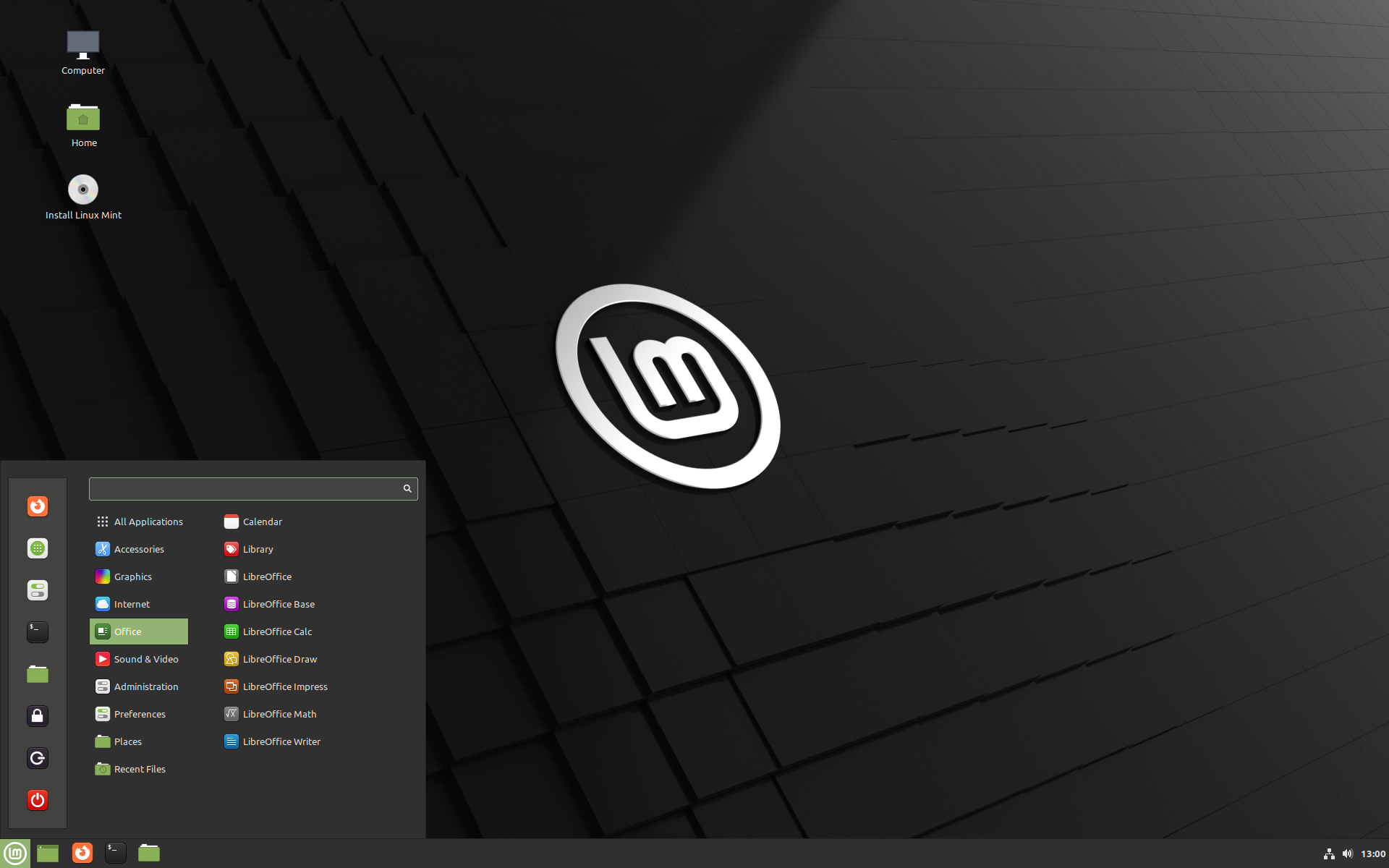
La sessione live di Linux Mint
La sessione live è simile a una normale sessione (ovvero come quando Linux Mint è già installato permanentemente sul computer), ma con le seguenti eccezioni:
La sessione live è più lenta (perchè viene caricata da una penna USB o da un DVD, anziché da un disco SSD o un hard disk).
Le modifiche che effettui durante la sessione live vengono perdute. Queste non vengono scritte sulla penna USB (o sul DVD), e non hanno alcun impatto sul sistema che viene installato dall’installer.
Alcune applicazioni funzionano diversamente (o non funzionano proprio) durante la sessione live (es.: Timeshift, Flatpak, Gestore aggiornamenti, Schermata di benvenuto, …).
Suggerimento
Il nome utente della sessione live è mint. Se ti venisse chiesta la password, premi Invio.
Installare Linux Mint sul computer
Per installare Linux Mint in maniera permanente sul computer:
Fai doppio clic su Installa Linux Mint.
Seleziona la tua lingua.
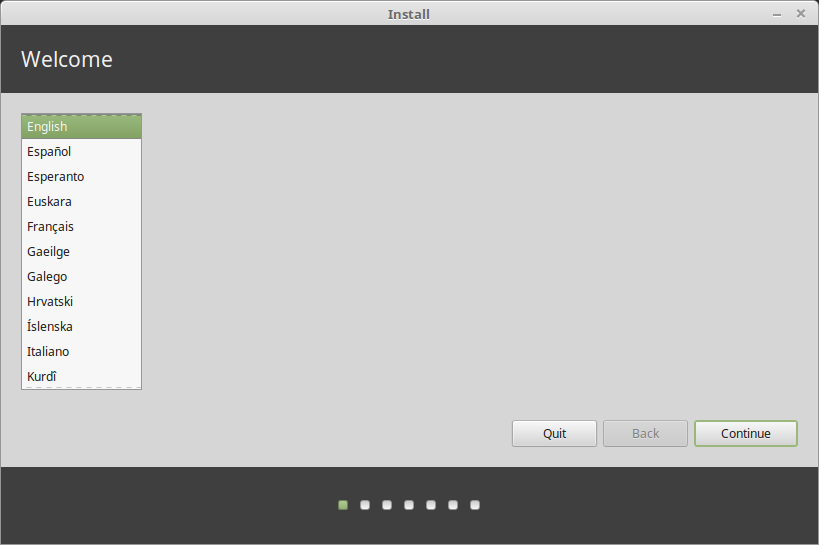
Connettiti ad internet.
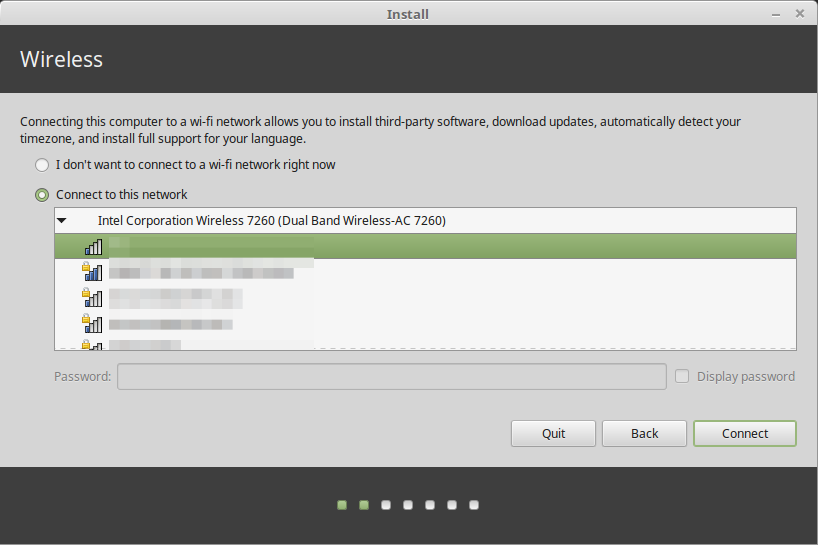
Se sei connesso ad internet, spunta la casella per installare i codec multimediali.
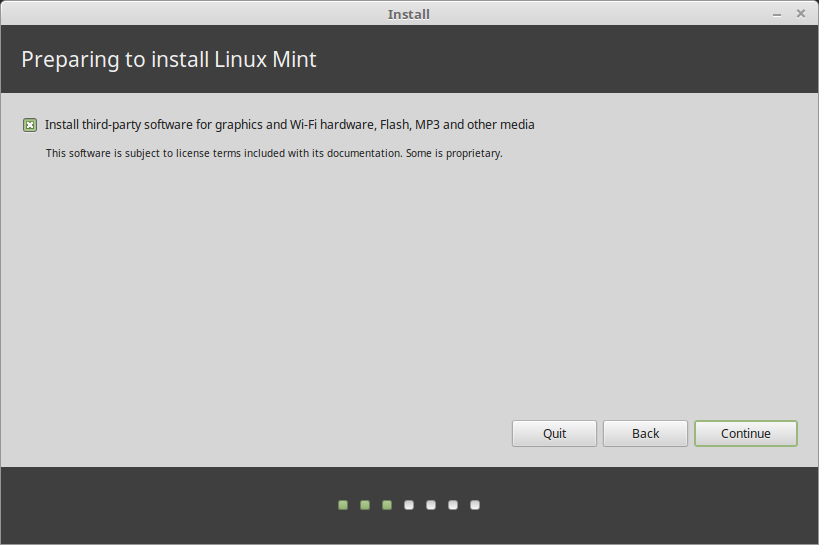
Scegli il tipo di installazione.

Se Linux Mint è il solo sistema operativo che vuoi eseguire su questo computer, e tutti i dati su disco possono essere cancellati, scegli Cancella il disco e installa Linux Mint.
Avvertimento
Cripta la nuova installazione di Linux Mint per maggior sicurezza si riferisce alla criptazione di tutto il disco. A questo punto dell’installazione il layout della tastiera non è stato ancora selezionato, quindi è impostato su en_US (tastiera americana). Se decidi di usare questa opzione, tienilo bene a mente quando inserisci la password. Nota che questa opzione dà alcuni problemi con i driver NVIDIA. In alternativa, se sei appena arrivato nel mondo Linux, usa la criptazione della cartella Home (puoi selezionarla più tardi durante l’installazione).
Se è presente un altro sistema operativo nel computer, l’installer ti mostrerà un’opzione per installare Linux Mint a fianco di esso. Se scegli questa opzione, l’installer ridimensionerà automaticamente il tuo sistema operativo esistente, farà spazio per Linux Mint, e installerà quest’ultimo. Verrà configurato un menù di avvio dal quale potrai scegliere quale dei due sistemi operativi avviare ogni volta che accendi il computer.
Nota
Se vuoi gestire le partizioni o specificare quali partizioni usare, seleziona Altro.
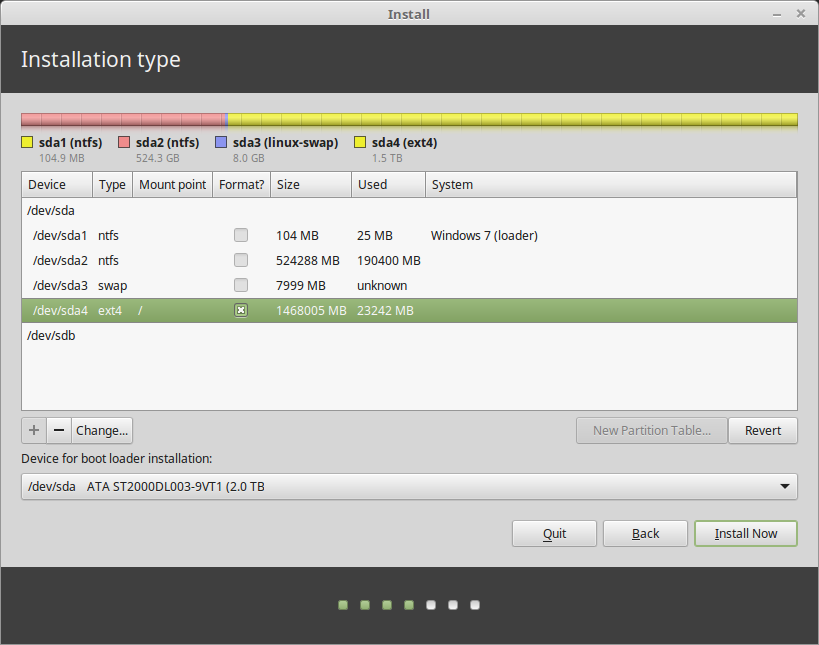
Linux Mint richiede che una partizione venga montata nella cartella root /.
Il sistema operativo Linux Mint (senza software aggiuntivo o dati personali) occupa circa 15GB, quindi dagli una partizione con spazio sufficiente (100GB o più).
ext4 è raccomandato. È il filesystem più usato in Linux.
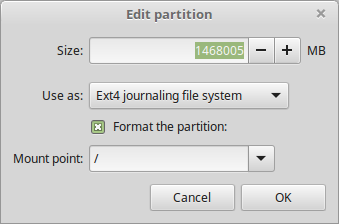
Crea anche una partizione di swap. Questa partizione è usata per l’ibernazione e come buffer di sicurezza nel caso in cui il tuo computer esaurisca la memoria RAM.
Seleziona il tuo fuso orario
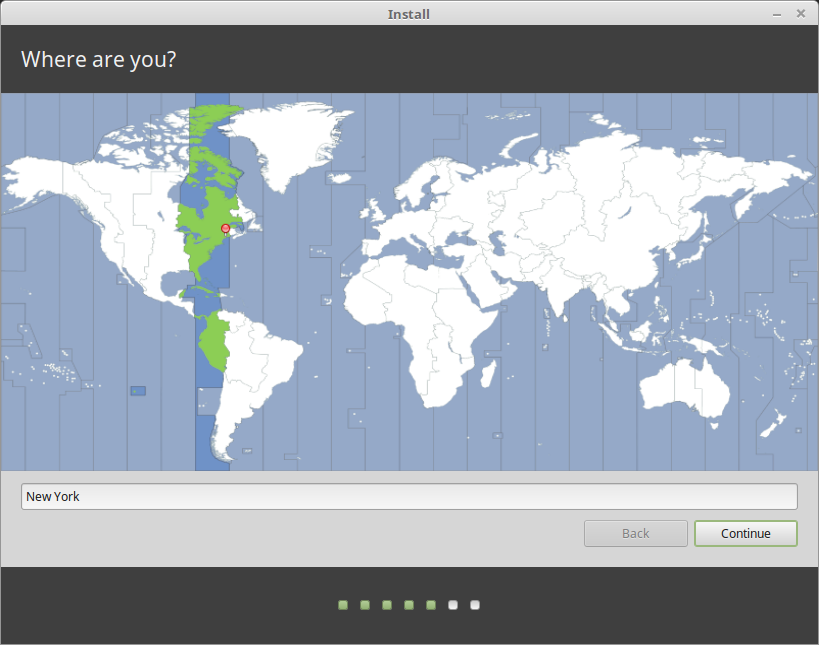
Seleziona il layout della tua tastiera
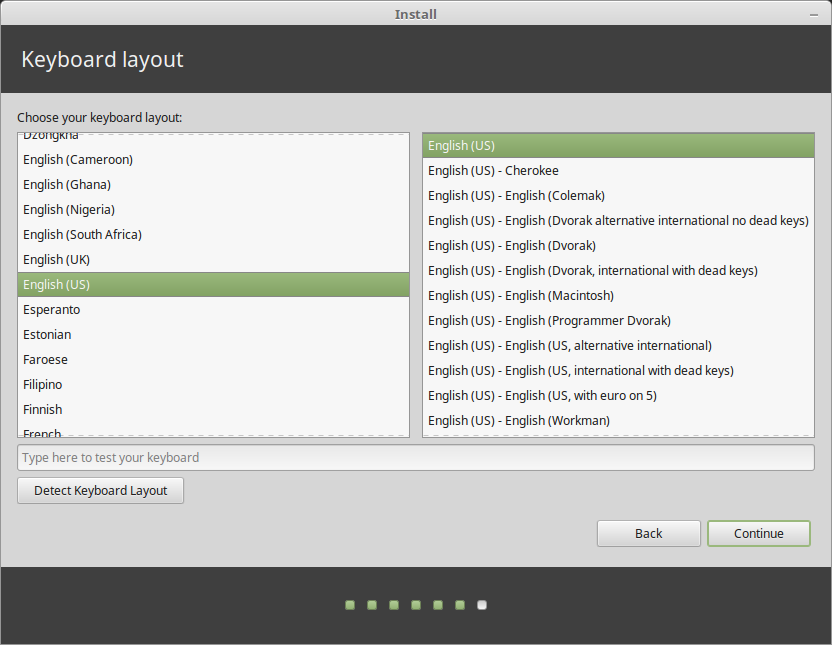
Inserisci i dettagli del tuo utente
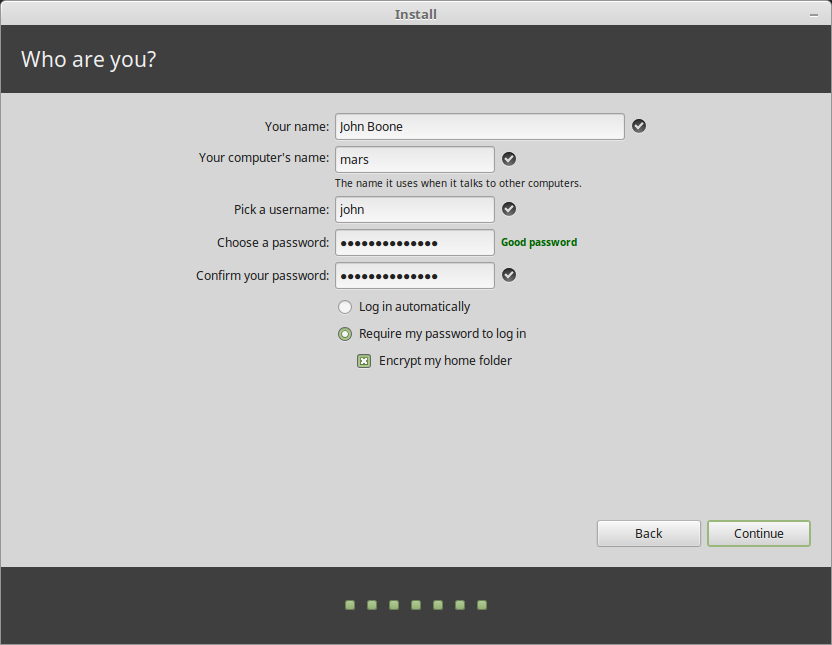
Il tuo nome può essere il tuo vero nome, ma non per forza. È usato solo internamente, nel salvaschermo e sulla pagina di accesso.
Il tuo nome utente è quello con cui esegui l’accesso, e il tuo hostname è il nome del computer all’interno della rete.
Per prevenire i bug, usa solamente lettere minuscole, senza segni d’interpunzione o accenti.
Per proteggere i tuoi dati personali contro gli attacchi locali (le persone accanto a te, o in caso il tuo computer venga rubato), spunta la casella Cripta la mia cartella Home.
Scegli una password robusta.
Goditi le diapositive di presentazione mentre Linux Mint viene installato nel computer.
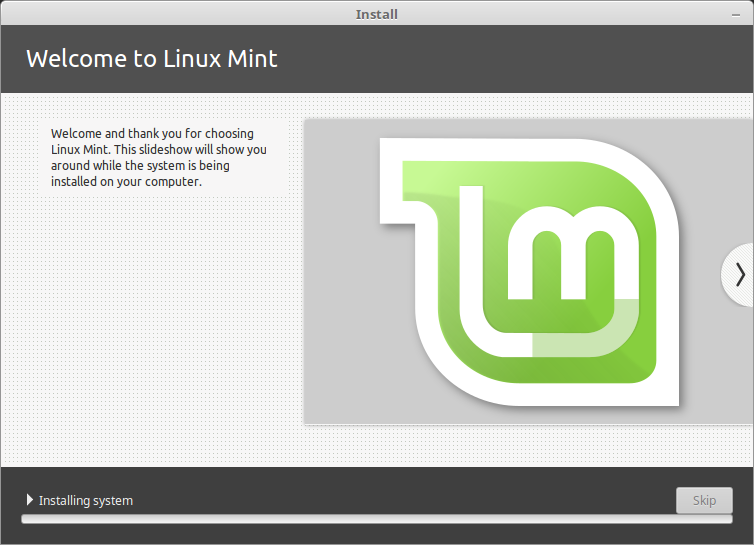
Quando l’installazione è terminata, clicca su Riavvia ora.

Il computer, dunque, inizierà a spegnersi e ti chiederà di rimuovere la penna USB (o il DVD). Subito dopo il riavvio, il tuo computer dovrebbe mostrarti un menù di avvio o dovrebbe far partire direttamente il tuo sistema Linux Mint appena installato.